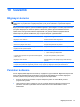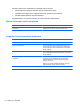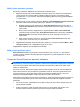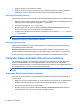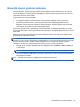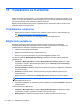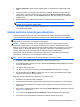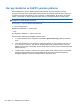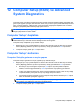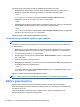User's Guide - Linux
Computer Setup menülerinden çıkmak için aşağıdaki yöntemlerden birini seçin:
● Değişikliklerinizi kaydetmeden Computer Setup menülerinden çıkmak için, ekranın sol alt
köşesinde bulunan Exit (Çıkış) simgesini tıklatın ve ekrandaki yönergeleri izleyin.
– veya –
Sekme tuşunu ve ok tuşlarını kullanarak File > Ignore Changes and Exit'i (Dosya >
Değişiklikleri Yoksay ve Çık) seçin, sonra da enter tuşuna basın.
– veya –
●
Değişikliklerinizi kaydedip Computer Setup menülerinden çıkmak için, ekranın sol alt köşesinde
bulunan Save (Kaydet) simgesini tıklatın ve ekrandaki yönergeleri izleyin.
– veya –
Sekme tuşunu ve ok tuşlarını kullanarak File > Save Changes and Exit'i (Dosya > Deği
şiklikleri
Kaydet ve Çık) seçin, sonra da enter tuşuna basın.
Bilgisayar yeniden başlatıldığında değişiklikleriniz etkili olur.
Computer Setup'ta fabrika ayarlarını geri yükleme
NOT: Varsayılanları geri yüklemek sabit sürücü durumunu değiştirmez.
Computer Setup’ta tüm ayarları fabrika çıkışında ayarlanan varsayılan değerlere geri yüklemek için
şu adımları izleyin:
1. Bilgisayarı açın veya yeniden başlatın ve ekranın alt kısmında “Press the ESC key for Startup
Menu” (Başlangıç Menüsü için ESC tuşuna basın) mesajı görüntülenirken esc tuşuna basın.
2. Computer Setup’a girmek için f10 tuşuna basın.
3. Bir işaret aygıtı veya ok tuşlarını kullanarak File > Restore Defaults'u (Dosya > Varsayılanları
Geri Yükle) seçin.
4. Ekranda görüntülenen yönergeleri izleyin.
5. Değişikliklerinizi kaydetmek ve çıkmak için ekranın sol alt köşesindeki Save’i (Kaydet) tı
klatın ve
ekranda görüntülenen yönergeleri izleyin.
– veya –
Ok tuşlarını kullanarak File > Save Changes and Exit'i (Dosya > Değişiklikleri Kaydet ve Çık)
seçin, sonra da enter tuşuna basın.
Bilgisayar yeniden başlatıldığında değişiklikleriniz etkili olur.
NOT: Fabrika ayarlarını geri yüklediğinizde parola ayarlarınız ve güvenlik ayarları değişmez.
BIOS’u güncelleştirme
Bilgisayarınızla verilen yazılımın güncelleştirilmiş sürümleri HP Web sitesinde bulunabilir.
HP Web sitesindeki yazılımların ve BIOS güncelleştirmelerin çoğu SoftPaqs adı verilen sıkıştırılmış
dosyalar içinde yer alır.
Yüklenecek paketlerin bazılarında, dosya yükleme ve sorun giderme ile ilgili bilgiler içeren
Readme.txt (Benioku.txt) adında bir dosya bulunur.
60 Bölüm 12 Computer Setup (BIOS) ve Advanced System Diagnostics